Spela in video, ljud, gameplay och webbkamera för att enkelt spela in värdefulla ögonblick.
Kan man spela in på Fubo TV? Olika sätt att göra det
En välkänd streamingtjänst som ger kunder tillgång till olika live- och on-demand-program är Fubo TV. Så, hur spelar man in på Fubo TV, och hur gör man det på det mest problemfria sättet? I den här artikeln kan du lära dig allt du behöver veta om inspelning på Fubo TV, och vi börjar med en fullständig introduktion till inspelning på Fubo TV. Vi guidar dig genom den typiska metoden för att frigöra Fubos Cloud DVR och kringgå de drakoniska inspelningsrestriktionerna, och för att undvika reklam och få inspelningar av hög kvalitet. Oavsett om du är en sportälskare eller en som tittar på din TV i långa drag kan du dra nytta av den här handledningen för att få ut det mesta av Fubo TV:s inspelningsfunktioner.
Guidelista
Kan man spela in på Fubo TV? Standardsätt att spela in Fubo TV med Cloud DVR Kan du spela in Fubo TV utan begränsning? Löst Tips för att göra en bra Fubo TV-inspelning utan problemKan man spela in på Fubo TV?
Fubo TV är en onlineplattform som erbjuder olika sportbevakningar, direktsända tv-kanaler och on-demand-innehåll. Men här är en av de vanligaste frågorna från användare: "Kan jag spela in på Fubo TV? Svaret är ja! Fubo TV ägs nu av Fubo TV Cloud DVR, vilket är en tjänst som låter användare spela in direktsända tv-kanaler, direktsända sporter och program och spela upp dem senare. Detta tillägg kommer att visa sig vara banbrytande för tittare som gillar att se sina favoritprogram i sin egen takt.
FuboTV-inspelningar har dock finstilt text beroende på din prenumerationsnivå. Så här ser inspelningsbegränsningarna ut per licens:
• Fubo TV Pro-abonnemang:
○ 1 000 timmars molnbaserad DVR-lagring.
○ Upp till 10 program du måste se inspelade samtidigt.
• Fubo TV Elite-abonnemang:
○ 1 000 timmars molnbaserad DVR-lagring.
○ Möjlighet att spela in upp till 10 program samtidigt.
○ Inkluderar ytterligare kanaler och 4K-streamingalternativ.
• Fubo TV Ultimate-plan:
○ 1 000 timmars molnbaserad DVR-lagring.
○ Möjlighet att spela in upp till 10 program samtidigt.
○ Erbjuder ännu fler kanaler och premiumfunktioner.
Cloud DVR-funktionen är stark i sig, men kom ihåg att inspelningar bara sparas i 30 dagar. De raderas automatiskt efter det. Vissa kanaler eller program har också begränsningar på grund av licensavtal, så de kan inte spelas in.
Standardsätt att spela in Fubo TV med Cloud DVR
Fubo TV gör det snabbt att spela in direktsänd TV, sport och program med sitt inbyggda Cloud DVR-verktyg. Detta är en utmärkt funktion för prenumeranter som vill njuta av något ensamma. Om du frågar, "Kan du spela in på Fubo TV"?" eller "Kan man spela in program på Fubo TV?"?" Svaret är enkelheten och funktionaliteten hos Cloud DVR.
Viktiga funktioner i Fubo TV:s moln-DVR
• Gott om förvaring:Upp till 1 000 timmar beroende på din prenumeration.
• Samtidiga inspelningar: Spela in upp till 10 program eller evenemang samtidigt.
• 30 dagars förvaring: Inspelningar sparas i upp till 30 dagar, vilket ger gott om tid att titta på.
Steg för att spela in på Fubo TV med hjälp av Cloud DVR
• Gå till programmet, sportevenemanget eller filmen du vill spela in i Fubo TV-guiden.
• Klicka på programmet och välj alternativet "Spela in" eller Lägg till i Mina grejer.
• Besök avsnittet "Mina grejer" för att bläddra bland, organisera eller radera dina inspelningar.
• Visa dina inspelningar när som helst inom 30-dagarsfönstret.
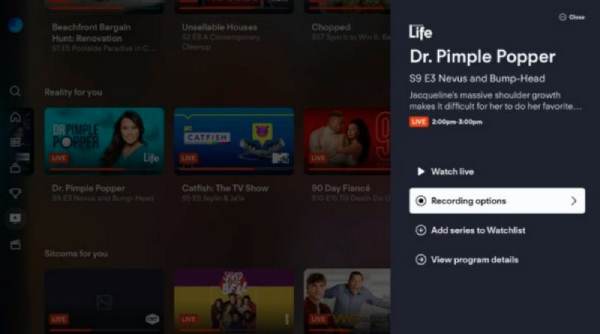
Det är enkelt och bekvämt att spela in ditt favoritinnehåll på Fubo TV med dess Cloud DVR-funktionNu behöver fansen aldrig missa en sekund av sin favoritunderhållning, oavsett om de vill komma ikapp en match de missat eller spara ett program att titta på ikväll.
Kan du spela in Fubo TV utan begränsning? Löst
4Easysoft Screen Recorder är en intuitiv skärminspelningsprogramvara som låter dig spela in högkvalitativa skrivbordsvideor. Den är idealisk för att spela in allt strömmande innehåll, inklusive live-TV, sport och Fubo TV-program, utan tids- eller lagringsbegränsningar. Om du undrar "Kan man spela in på Fubo TV?" eller "Är det möjligt att spela in program på Fubo TV?" låter det här verktyget dig spara ditt favoritinnehåll för alltid.

Spela in innehåll utan lagrings- eller tidsbegränsningar.
Spela in videor i upp till 4K-upplösning för kristallklar uppspelning.
Spara inspelningar i MP4, MOV, AVI eller andra populära format.
Spela in systemljud och mikrofonljud samtidigt.
100% Säker
100% Säker
Steg 1Öppna 4Easysoft Screen Recorder och välj alternativet "Videoinspelare".

Steg 2Ändra storlek på inspelningsfönstret så att det passar Fubo TV-fönstret och välj önskad ljudkälla.

Steg 3Spela upp innehållet du vill spela in på Fubo TV och tryck sedan på knappen "Inspelning" på verktyget.

Steg 4Stoppa inspelningen och spara filen i önskat format och på önskad plats.

Med 4Easysoft Screen Recorder kan du spela in Fubo-TV-program, sport och live-TV utan begränsningar. Det är den perfekta metoden för att hålla deras favoritmaterial till hands.
Tips för att göra en bra Fubo TV-inspelning utan problem
Inspelning på Fubo TV har sina problem, inklusive dålig videokvalitet, problem med ljudsynkronisering eller lagringsbegränsningar. Det finns alltid tekniker och verktyg tillgängliga för att skapa sömlösa inspelningar av hög kvalitet.
Problem och lösningar
1. Dålig videokvalitet:
○ Problem: Suddigt eller pixlat.○ Lösning: Genom att använda ljud- och bildskärmsinspelare, som 4Easysoft Screen Recorder, kan du filma på ett imponerande sätt. upplösningar upp till 4Kför att möjliggöra skarp videoutgång.
2. Problem med ljudsynkronisering:
○ Problem: Ljud och bild är inte synkroniserade.○ Lösning: Även om ditt system har ett ljudgränssnitt bör du använda en extern inspelningstjänst, till exempel OBS, och minska din USB-ljudingång.
3. Inspelningsbegränsningar:
○ Problem: Visst Fubo TV-innehåll kan inte spelas in på grund av licensavtal. Lösning: Genom att helt enkelt spela in innehållet från din skärm kan inspelningsverktyg som 4Easysoft-skärminspelaren hjälpa dig att övervinna denna begränsning.
Introduktion till 4Easysoft skärminspelare
Om du vill göra högkvalitativ skärminspelning är 4Easysoft Screen Recorder ett enkelt och professionellt skärminspelningsverktyg. Detta gör det idealiskt för att spela in Fubo TV-program utan begränsningarna med molnbaserad DVR. Inspelningar av direktsänd TV, sport eller program kan garantera ett professionellt resultat varje gång.
Viktiga funktioner i 4Easysoft skärminspelare
• Spela in videor i upp till 4K-upplösning för fantastisk skärpa.
• Spela in helskärm, specifika fönster eller anpassade områden.
• Spara inspelningar i MP4, MOV, AVI och andra populära format.
• Spela in systemljud, mikrofonljud eller båda samtidigt.
• Trimma, beskär eller förbättra inspelningar direkt i programvaran.
Med dessa guider kan du spela in TV-program, sport och live-TV från Fubo bra med verktyg som 4Easysoft Screen Recorder. Dessa lösningar låter dig undvika kvalitetsproblem eller lagringsbegränsningar och säkerställa att du kan spela in utan att missa ett taktslag.
Slutsats
Fubo TV låter dig spela in live-TV, sport och program med den nödvändiga Cloud DVR-funktionen, men det sätter också vissa begränsningar för processen, såsom lagringsgränser och utgångstider. För de personer som undrar: "Kan man spela in program på Fubo TV? Om det inte finns några begränsningar är det bästa valet 4Easysoft Screen Recorder. Flera verktyg finns tillgängliga, men det är bäst tack vare obegränsad inspelning, kvalitetsutgång och lättanvänt gränssnitt, vilket ger en sömlös och problemfri inspelningsupplevelse. 4Easysoft hjälper dig att inte missa några ögonblick, oavsett om det är sportevenemang eller program du vill sträcktitta på, vilket gör det till ett idealiskt val för att spela in Fubo TV-innehåll fritt.
100% Säker
100% Säker


